Twój Apple ID jest kluczem do wszystkich usług Apple, od iCloud przez App Store po iMessage. Co więcej, jest to jedyny sposób na aktywację nowego urządzenia z systemem iOS i synchronizację danych pomiędzy produktami Apple. Jeśli zapomnisz hasła do konta Apple ID, utracisz dostęp do wszystkich tych usług i pełną kontrolę nad urządzeniem. W tym przewodniku wyjaśniono, jak to zrobić Identyfikator Apple ID reset z hasłem lub bez.

- Część 1. Dlaczego musisz zresetować hasło Apple ID?
- Część 2. Przewodnik krok po kroku dotyczący resetowania hasła Apple ID
- Część 3. Rozwiązywanie typowych problemów podczas resetowania hasła
- Część 4. Najlepsze praktyki dotyczące zachowania bezpieczeństwa Apple ID
- Część 5. Często zadawane pytania dotyczące resetowania Apple ID
Część 1. Dlaczego musisz zresetować hasło Apple ID?
Ponieważ login Apple jest tak ważny, musisz stworzyć silne i niezapomniane hasło. Istnieje wiele powodów, dla których musisz zresetować hasło Apple ID. Według naszych badań głównymi przyczynami są:
1. Regularnie zmieniaj hasła ze względów bezpieczeństwa.
2. Zapomnij aktualne hasło Apple ID.
3. Podejrzewa się, że doszło do naruszenia bezpieczeństwa konta lub naruszenia bezpieczeństwa
4. Niezgodności haseł, nieprawidłowe odpowiedzi na pytania bezpieczeństwa, Twoje Apple ID nie jest aktywne, itp.
Część 2. Przewodnik krok po kroku dotyczący resetowania hasła Apple ID
Sposób 1: Jak zresetować hasło Apple ID bez hasła
Jeśli zapomnisz hasła lub Twój Apple ID zostanie zablokowany, będziesz potrzebować potężnego narzędzia, aby je zresetować. Apeaksoft Odblokowujący iOSpozwala na przykład usunąć bieżący Apple ID z iPhone'a i utworzyć nowy login bez żadnych ograniczeń.

4,000,000 + Pliki do pobrania
Zresetuj swój Apple ID bez numeru telefonu, hasła i adresu e-mail.
Oferuj dodatkowe funkcje, takie jak usuwanie hasła na ekranie blokady, Usuwanie MDM, obejście czasu ekranowego.
Kompatybilny z prawie wszystkimi modelami iPhone'ów i iPadów.
Jak zresetować Apple ID, jeśli masz dostęp do swojego iPhone'a
Krok 1 Zainstaluj narzędzie do usuwania Apple ID
Uruchom oprogramowanie, gdy chcesz zresetować swój Apple ID bez numeru telefonu. Jest dostępny dla systemów Windows 11/10/8/7 i Mac OS X 10.7 lub nowszych. Wybierać Usuń Apple ID.

Krok 2 Połącz się z iPhonem
Podłącz iPhone'a do komputera za pomocą kabla Lightning i kliknij Rozpocznij przycisk. Jeśli funkcja Znajdź mój jest wyłączona, oprogramowanie natychmiast usunie Twoje hasło Apple ID. Jeśli funkcja Znajdź mój jest włączona, przejdź dalej.

Krok 3 Usuń Apple ID
W systemie iOS 11.3 lub starszym włącz iPhone'a, uruchom aplikację Ustawienia app, przejdź do Ogólnewybierz Zresetuji dotknij Resetuj wszystkie ustawienia. Następnie oprogramowanie zajmie się resztą.
W systemie iOS 11.4 lub nowszym wprowadź 0000 i kliknij Potwierdzać, sprawdź informacje o swoim iPhonie i naciśnij Rozpocznij aby pobrać oprogramowanie sprzętowe. Następnie wprowadź dane 0000 ponownie i kliknij Odblokować aby usunąć hasło Apple ID.

Sposób 2: Jak zresetować hasło Apple ID za pomocą uwierzytelniania dwuskładnikowego
Jeśli po prostu zmieniasz hasła i masz skonfigurowane uwierzytelnianie dwuskładnikowe, możesz zresetować Apple ID bezpośrednio na swoim iPhonie lub komputerze Mac. W ten sposób nie zakłócisz transmisji danych na urządzeniu. Pamiętaj, że jeśli włączyłeś opcję Znajdź mój, podczas procesu zostaniesz poproszony o podanie hasła Apple ID. Dlatego ten sposób jest odpowiedni tylko wtedy, gdy funkcja Find My jest wyłączona na Twoim urządzeniu.
Krok 1 Otwórz Ustawienia aplikacji i dotknij swojego profilu na swoim iPhonie. Na komputerze Mac kliknij Apple menu, wybierz Preferencje systemowei kliknij apple ID.
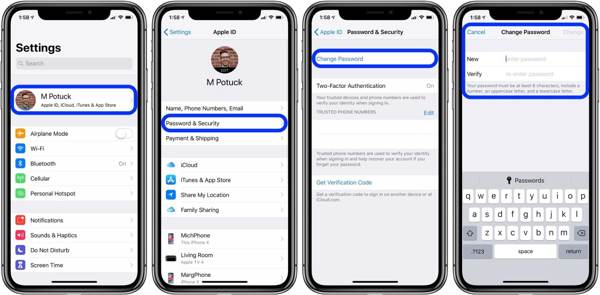
Krok 2 Następnie wybierz Hasło i bezpieczeństwo or Logowanie i bezpieczeństwoi dotknij lub kliknij Zmień hasło , aby przejść do ekranu resetowania Apple ID.
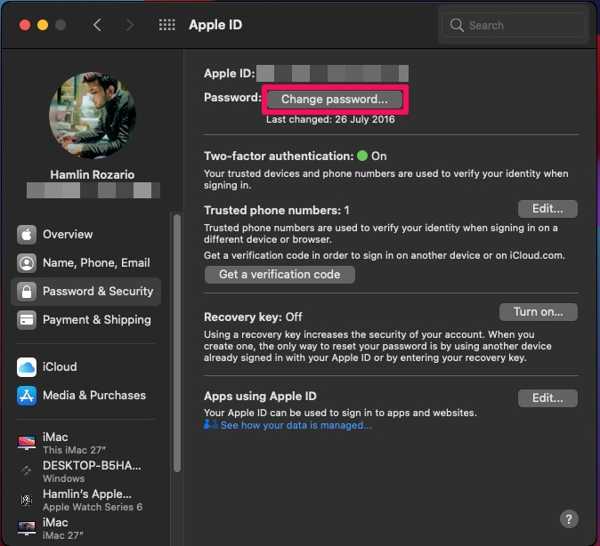
Krok 3 Wprowadź hasło do iPhone'a lub hasło do konta administratora na komputerze Mac.
Krok 4 Następnie wprowadź nowe hasło, wprowadź je ponownie i dotknij lub kliknij zmiana.
Sposób 3: Jak zresetować hasło Apple ID online
Aby pomóc użytkownikom zresetować hasła Apple ID, firma Apple udostępniła witrynę. Możesz zweryfikować swoją własność i ustawić nowe hasło do swojego loginu Apple. Ten sposób jest dostępny niezależnie od tego, czy masz włączone uwierzytelnianie dwuskładnikowe, czy nie.
Krok 1 Wejdź na iforgot.apple.com w przeglądarce internetowej, wprowadź adres e-mail swojego Apple ID, wpisz znaki z obrazka i kliknij KONTUNUUJ.
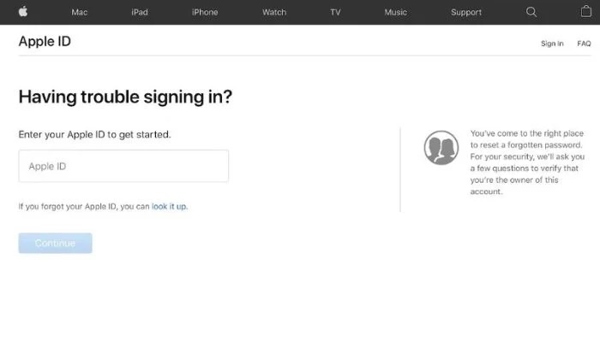
Krok 2 Wprowadź powiązany numer telefonu i kliknij KONTUNUUJ. Następnie zostaniesz poproszony o zweryfikowanie własności, w zależności od Twojej sytuacji:
Jeśli włączone jest uwierzytelnianie dwuskładnikowe, wybierz zaufane urządzenie. Następnie naciśnij Dopuszczać na Zresetuj hasło wiadomość na urządzeniu i zresetuj hasło Apple ID.

Jeśli korzystasz z weryfikacji dwuetapowej, wpisz swój kod odzyskiwania i kliknij KONTUNUUJ. Następnie wybierz zaufane urządzenie i zresetuj hasło.
Jeśli nie masz żadnych zabezpieczeń, wybierz Uzyskaj e-mail aby zresetować hasło Apple ID za pomocą poczty e-mail. Lub wybierz Odpowiedz na pytania bezpieczeństwa i postępuj zgodnie z instrukcjami, aby wejść na stronę resetowania hasła.
Sposób 4: Jak zresetować hasło Apple ID na innym urządzeniu z systemem iOS
Aplikacja Apple Support to bezpłatna aplikacja, która ułatwia dostęp do rozwiązań dotyczących produktów i usług Apple, w tym zdalne resetowanie hasła Apple ID. Oznacza to, że możesz wykonać zadanie bez konieczności uzyskiwania dostępu do iPhone'a lub komputera Mac.

Krok 1 Zainstaluj aplikację Wsparcie Apple na iPhonie znajomego.
Krok 2 Idź do Produkty i dotknij apple ID link pod Inne produkty sprzedawcy
Krok 3 Stuknij Nie pamiętam hasła do konta Apple IDi wybierz Dowiedz się więcej. Kran Inny identyfikator Apple IDi naciśnij KONTUNUUJ.
Krok 4 Następnie wprowadź swój Apple ID i zaufany numer telefonu. Postępuj zgodnie z instrukcjami i zresetuj hasło Apple ID.
Część 3. Rozwiązywanie typowych problemów podczas resetowania hasła
Problem 1: Nie można uzyskać dostępu do strony konta Apple ID
Solutions:
• Upewnij się, że używasz prawidłowego adresu e-mail Apple ID.
• Zamknij i otwórz ponownie przeglądarkę, a następnie ponownie odwiedź stronę konta Apple ID.
• Wyłącz VPN, jeśli z niego korzystasz.
• Sprawdź status serwerów Apple i upewnij się, że wszyscy pracują.
Problem 2: Nie można otrzymać wiadomości e-mail dotyczącej resetowania hasła
Solutions:
• Sprawdź swój adres e-mail i upewnij się, że jest poprawny.
• Przejdź do prawidłowego adresu e-mail. Powinien to być główny adres e-mail Apple ID lub drugi adres e-mail.
• Jeśli nie możesz znaleźć wiadomości e-mail dotyczącej resetowania Apple ID w swojej skrzynce odbiorczej, sprawdź ją w innych folderach.
• Zresetuj e-mail resetowania.
Zagadnienie 3: Jak poprawnie odpowiadać na pytania zabezpieczające
Rozwiązanie:
Po zresetowaniu hasła Apple ID musisz odpowiedzieć na jedno lub więcej pytań zabezpieczających.
Jeśli zapomnisz odpowiedzi, skonfiguruj uwierzytelnianie dwuskładnikowe.
Zagadnienie 4: Wyzwanie związane z uwierzytelnianiem dwuskładnikowym
Solutions:
• Uwierzytelnianie dwuskładnikowe wymaga zaufanego produktu Apple w celu zweryfikowania własności. Jeśli masz tylko jedno urządzenie Apple lub Twoje urządzenie Apple nie znajduje się blisko Ciebie, dokończenie weryfikacji będzie trudne.
• W przypadku systemu iOS 15 i nowszych wersji możesz zamiast tego skorzystać z opcji Kontakt w sprawie odzyskiwania konta.
Część 4. Najlepsze praktyki dotyczące zachowania bezpieczeństwa Apple ID
Aby zapewnić bezpieczeństwo Twojego Apple ID, Apple wprowadziło kilka środków. Jednak nie każdy je rozumie. Według naszych badań najlepsze praktyki maksymalizujące bezpieczeństwo Apple ID obejmują:
1. Włącz uwierzytelnianie dwuskładnikowe.
2. Użyj silnego i zapadającego w pamięć hasła Apple ID.
3. Regularnie zmieniaj i aktualizuj swoje hasło.
4. Znajdź ikonę kłódki podczas uzyskiwania dostępu do strony konta Apple ID w przeglądarce.
5. Unikaj typowych pułapek związanych z hasłami.
6. Unikaj oszustw typu phishing. Nie klikaj linków w podejrzanych e-mailach i SMS-ach.
Część 5. Często zadawane pytania dotyczące resetowania Apple ID
Czy mogę usunąć swój identyfikator Apple ID i utworzyć nowy?
Tak, możesz dezaktywować i usunąć swój bieżący Apple ID i utworzyć nowy z innym adresem e-mail.
Co się stanie, jeśli nie będziesz mógł zresetować swojego Apple ID?
Jeśli włączysz uwierzytelnianie dwuskładnikowe i nie możesz zresetować hasła, możesz odzyskać dostęp po upływie okresu oczekiwania na odzyskanie konta.
Ile razy możesz zresetować swój Apple ID?
Możesz zresetować hasło dowolną liczbę razy, ale jednego adresu e-mail powiązanego z Apple ID nie można używać przez rok.
Podsumowanie
W tym przewodniku wyjaśniono, jak to zrobić zresetuj swoje hasło do Apple ID na telefonie iPhone, komputerze Mac lub witrynie iforgot.apple.com. Ponadto udostępniliśmy więcej informacji, aby w przyszłości chronić bezpieczeństwo logowania do konta Apple ID. Apeaksoft Odblokowujący iOS to najprostszy sposób na zresetowanie hasła bez żadnych ograniczeń. Jeśli masz inne pytania, napisz je poniżej.




